Microsoft Word bổ sung khá nhiều tính năng chuyên nghiệp giúp ta tạo bảng ngay trong phần mềm này. Bạn có thể gộp ô, chia tách ô, hay sắp xếp dữ liệu trong bảng, tính toán trong bảng… Bởi vậy bạn có thể tạo bảng điểm, bảng danh sách rất nhanh chóng với phần mềm này.
- Cách tạo bảng cực nhanh trong Word không cần chuột
- Chuyển text thành bảng hoặc bảng thành text trong Word
Nhưng giờ ta lại muốn chuyển bảng dữ liệu từ Word sang các phần mềm khác như Excel hoặc PowerPoint thì sao? Bài viết này sẽ giúp bạn, trong này có 2 tùy chọn là giữ nguyên định dạng bảng hoặc chỉ lấy dữ liệu không thôi, chọn cái nào tùy bạn.
Bài viết này mình dùng Word 2010, bạn nào dùng bản Word 2007, 2013, 2016 trở lên thì làm tương tự.
Nội dung bài viết ☛
Hướng dẫn copy bảng dữ liệu từ Word sang Excel hoặc PowerPoint
Đây là hướng dẫn chung, Excel hay PowerPoint làm không khác gì nhau và Bietmaytinh sẽ chọn Excel làm mẫu.
Trước đó mình có một cái bảng như hình dưới đây.

Bước 1: Bôi đen bảng rồi click chuột phải chọn Copy.
Muốn nhanh hơn ta có thể dùng phím tắt Ctrl + C, đây là phím tắt cơ bản giúp ta copy file, folder hay dữ liệu trong máy tính.

Bước 2: Bấm phím tắt Ctrl + V để dán bảng vào Excel, giờ mọi dữ liệu đã được copy qua không thiếu thứ nào, hơn nữa ta vẫn giữ được định dạng của bảng.
Hoặc click chuột phải chọn Paste cũng được.
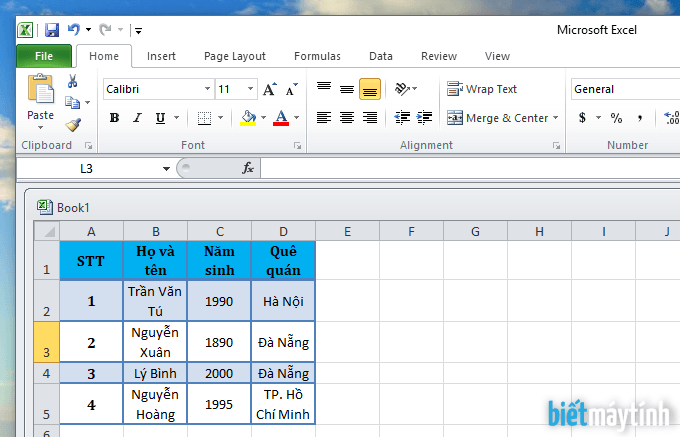
Bước 3: Tuy vẫn giữ lại định dạng chữ hay màu sắc, nhưng chiều rộng cột lại bị thay đổi khiến cho dữ liệu bên trong bị che mất.
Khắc phục bằng cách đưa chuột đến đường kẻ giữa 2 cột sao cho xuất hiện 2 mũi tên ngược đầu nhau, nhấn giữ chuột rồi kéo sang phải để chỉnh kích thước cột. Tương tự như trong Word vậy đó.
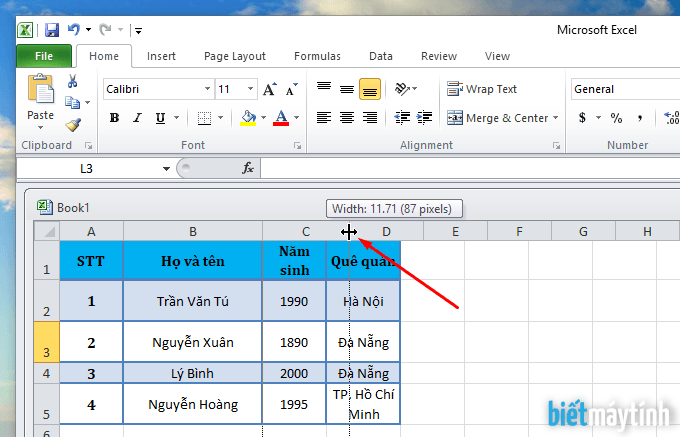
Không muốn giữ lại định dạng bảng?
Nếu bạn chỉ muốn copy dữ liệu qua chứ không muốn giữ lại định dạng bảng thì sau copy bảng trong Word. Vào Excel, bạn click chuột phải chọn tùy chọn Match Destination Formatting (icon thứ 2) tại phần Paste Options.

Lỗi khi copy bảng từ Word sang Excel?
Nhiều lúc khi copy sang ta sẽ thấy dữ liệu trong bảng bị che khuất hoặc nhiều trường hợp trong ô xuất hiện kí tự #### thay vì số.
Sửa lỗi này rất dễ, bạn dùng chuột chỉnh lại độ rộng của cột là xong.
Ngược lại muốn copy bảng Excel sang Word thì sao?
Làm tương tự như vậy thôi, bạn bôi đen bảng rồi bấm Ctrl + C. Qua bên kia bấm Ctrl + V.
Nếu bạn vẫn làm chưa được, đừng ngại để lại bình luận ngay phía dưới bài viết, mình sẽ phản hồi lại cho bạn.
Trên đây là hướng dẫn giúp bạn copy bảng dữ liệu từ Word sang Excel hay PowerPoint. Nhìn chung thủ thuật rất dễ làm, không có nhiều khó khăn dù là người mới. Có lẽ đây là bài cuối cùng trong series tạo bảng trong Word của mình, xem tất cả bài viết tại đây.

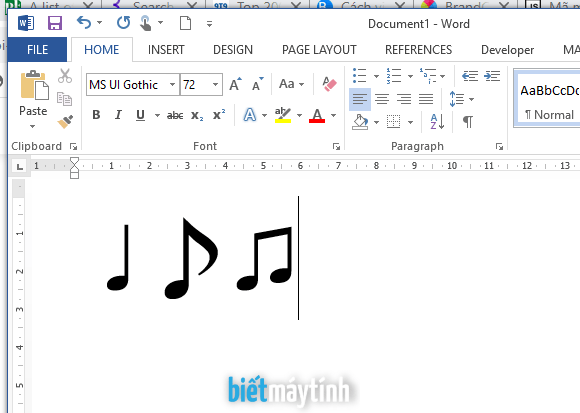
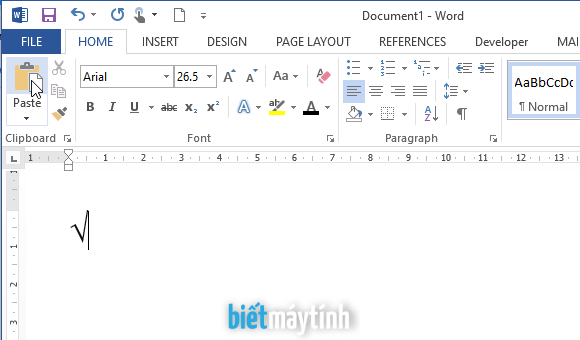
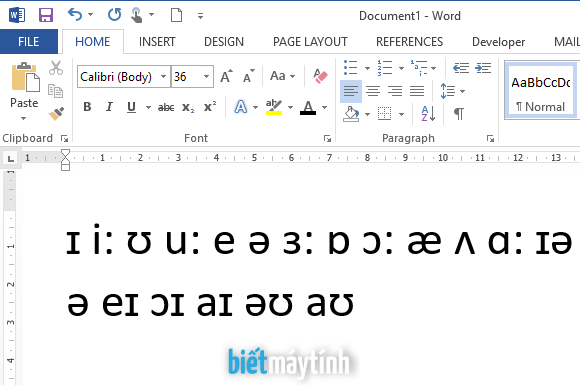
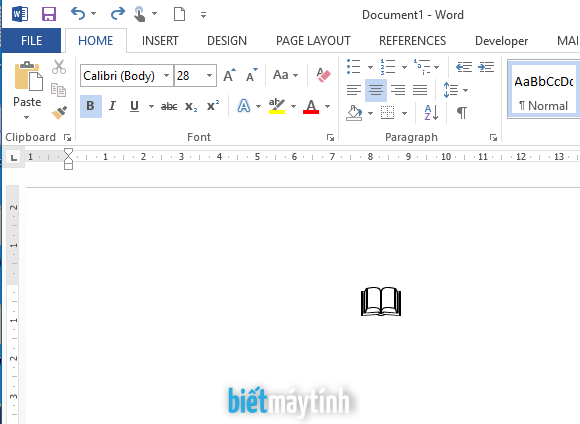
Cảm ơn anh về bài viết. Anh cho em hỏi số thứ tự 1,2 ,3 ,4 làm sao có màu xanh và trắng trong bảng mà không phải tự tô nền từng ô ạ
Để bảng đẹp, sau khi tạo xong bảng bạn đến tab Design (nếu không có thì click chuột vào bảng sẽ thấy) > Sau đó chọn style tại Table Styles.
Bạn ơi mình copy từ word sang excel lỗi bị mất chữ nhờ bạn chỉ giáo giúp nhé, mình chân thành cảm ơn bạn
Nếu mất chữ hoặc xuất hiện dấu ##### thì bạn dùng chuột chỉnh lại độ rộng của cột ra nhé, mình có viết trong bài rồi.
Cho tôi hỏi khi Word là nhập là 2-0 mà copy sang Excel lại ko định dạng được như vậy
Đây là tính năng của Excel, thực tế nó rất tiện nhưng trường hợp của bạn thì đúng là khó chịu thật. Bạn có thể giải quyết bằng cách thêm 1 dấu nháy, ví dụ ‘2-0.
MÌNH MUỐN COPY TỪ WORD SANG NHƯNG CHỈ ĐƯỢC TRANG ĐẦU TIÊN, MÀ KHÔNG ĐƯỢC CÁC TRANG KHÁC, GIÚP MÌNH VỚI, THANK
Chưa hiểu ý bạn lắm, mình thấy chỉ cần chọn hết là copy qua được mà, có thể bạn chọn xót rồi.
cho m hỏi m muốn copy số từ ppt sang excel mà khi lập công thức tính ở excel không bị lỗi value ạ. m cảm ơn thật nhiều
Bạn kiểm tra xem trong ô có giá trị đặc biệt nào không, ví dụ chữ cái hay dấu + -, ^…